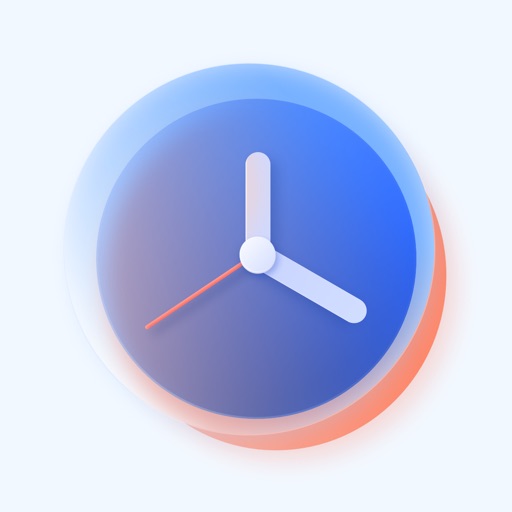古いiPadの活用法/使い道6選。タブレットアームで有効活用!

古くなった iPad(タブレット)、活用していますか?
ルイログをご覧いただきありがとうございます。古い iPad をディスプレイ横に固定し、時計表示や MacBook のサブディスプレイにしている R.U.Iです。
私がはじめてプライベートで所有した iPad は 2018年に発売された無印 iPad 9.7インチ(第6世代)。
iPad mini 5 を購入してからというもの、サブ機として活用するようになりました。



今は 2021年発売の iPad Pro 11インチを愛用しているね。
2018年に発売された第6世代 iPad 9.7 はちょっと古くなってしまった iPad ではあるのだけれど、PCデスクのディスプレイ横へタブレットアームで固定し常時表示させておくことで、サブ機としての活用法を見出しました。
古い iPad の活用、常時表示で利用しているコト
- おしゃれな時計アプリで時計の常時表示。
- Slide Over で Google Analytics のリアルタイムを表示(ブロガーやサイト運営社向けの使い道)。
- メイン iPad で編集した写真をまとめて AirDrop し写真アプリの同期をかける。
- MacBook から Sidecar でサブディスプレイとして YouTube などエンタメを流し見する。
- AlexaやSwitch Botのスマートホームリモコンを常時表示しておき好きなときに操作する。
私が利用している 古い iPad の活用法はこんな感じ。
これらの用途で活用する際便利なのが「タブレットアーム」。


デスクにクランプ固定するとその固定部分を隠したくなるので、私は『Amazonベーシック モニターアーム レビュー』で紹介しているモニターアームへクランプさせています。
PCデスク周りはちょっとでもすっきりさせたい人なんです。
この記事でわかること
- 古いiPadの活用法・使い道
- 古いiPadを利用するときにおすすめのタブレットアームを紹介
それでは早速紹介していきましょう。
もくじ
古いiPadの活用法/使い道を6つ紹介


まずは実際に私が古い iPad(第6世代)を利用している方法や、以前していた方法と、よく聞く活用法についても紹介します。
古いiPadの活用法/使い道
- 置き時計、壁掛け時計にする
- GAアプリを表示しておく(ブロガーやサイト運営者向け)
- 音楽プレイヤーにする
- カーナビとして利用する
- Sidecarでmacのサブディスプレイに利用する
- デジタルフォトフレームにして写真を流しておく
これら 6つの活用法を順に説明していきます。
1. 置き時計、壁掛け時計にする


現状私がメインで利用しているのが、PCデスク周りの写真でも見て取れるように時計として利用する方法。
ド定番だけれど、この使い道はかなり有用だと感じています。
時計だけを表示させるなら、古い iPhone の使い道としても有りですね。
おしゃれな時計アプリは Fliqlo や MD Clock がおすすめ。
2. GAアプリを表示しておく(ブロガーやサイト運営社向け)
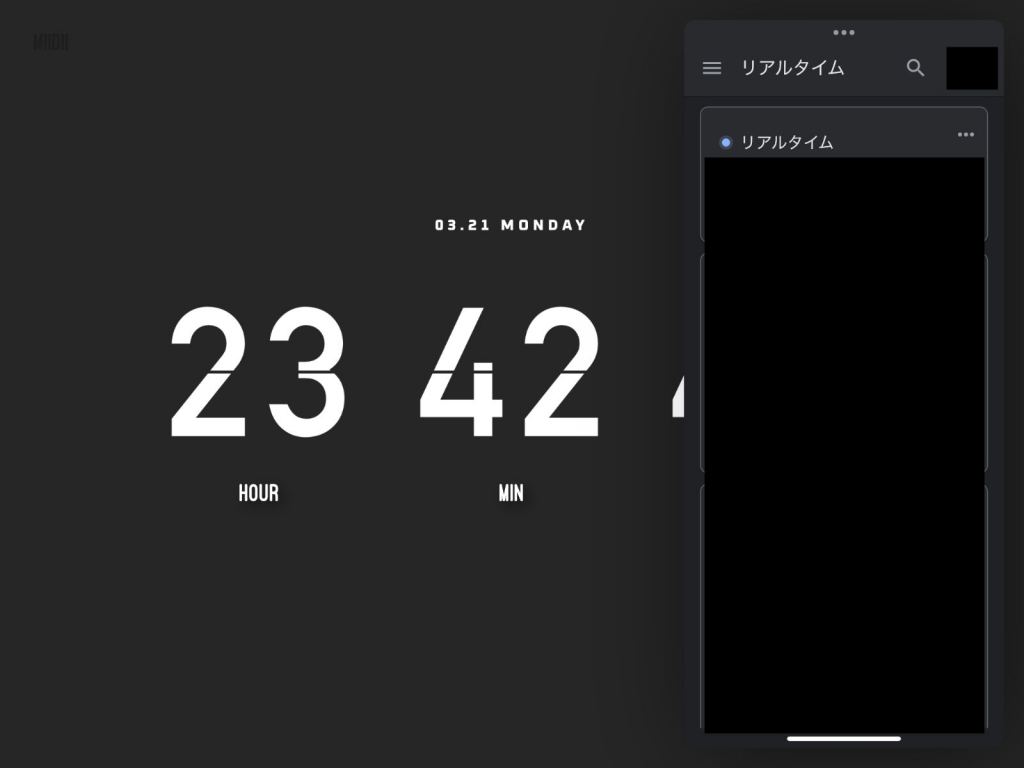
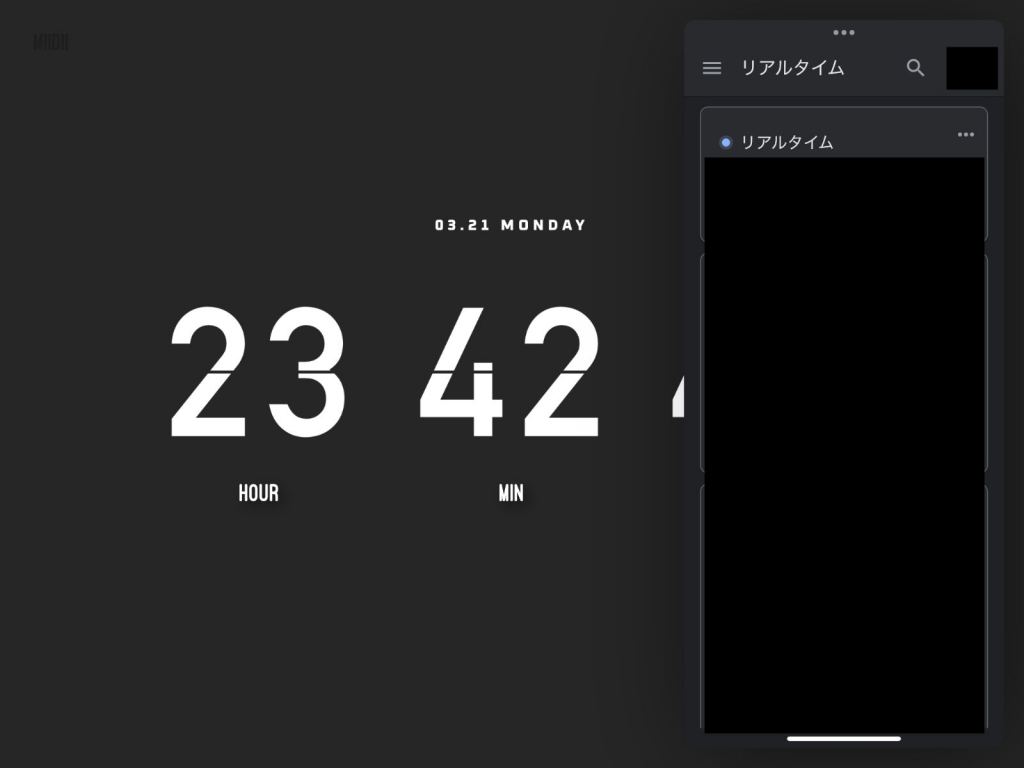
冒頭でも簡単に紹介したけれど、ブロガーである私は Slide Over で Google Analytics(GA) のリアルタイムを表示しています。
メインを時計表示にして、Slide Over で GA 表示にしています。
このとき使っているアプリは・・・
- 時計アプリ:MD Clock
- GAアプリ:Google純正のAnalytics
秒表示は被さって見えないけれど、HH/MM表示はきちんと見えるのでMD Clockを利用しています。Fliqloだと分表示が少し隠れちゃうのでGAアプリと合わせて表示させておくときはMD Clockを愛用中です。
Google Analytics を常時表示させると言えば「アクセスをなんとなく見るため」と思われがちなのだけれど、過去に当ブログで不具合が発生しアクセス不可になることがあって。
リアルタイムでアクセスが 0 になったことに気付けたらすぐ状況確認ができるし、PCデスク前にいるときしか確認できないけれど一応表示させています。
苦い記憶が蘇るけれど、リアルに気づけたらそのまま状況確認と復旧作業までスムーズに入ることができるし、「表示させておく」ということが私の普通になりました。



結果的に「アクセスをなんとなく見るため」の用途に繋がるけどね
3. 音楽プレイヤーにする
Echo Show 5 を購入する前は iPad9.7 で BGM をかけていました。
Bluetooth スピーカーに接続して良い音でね。
MacBook(メインPC)のリソースを使わないということに重きを置いて。
音楽系のアプリって長時間利用していると意外とリソースを食うじゃないですか。
他に BGM 用端末や Amazon Echo などがない場合はおすすめの活用法です。





最近はこんな感じでYouTubeの作業用ラジオ(?)を流していることが多い!めちゃ使いやすいです。「lofi hip hop radio – beats to relax/study to」というライブストリームになっているやつ。 >配信チャンネル
4. カーナビとして利用する
これはよく聞く話。
私は車を持っていないので試したことはないのだけれど、車に固定して大きめディスプレイのカーナビとして利用する方法も結構活用できますよね。
あまり古い iPad だと動きがカクカクでスムーズに動かない可能性もあるけれど、1つのアプリに絞ればある程度使えるんじゃないかなと予想します。
5. Sidecarでmacのサブディスプレイに利用する


これもたまに私が利用する活用法です。
MacBook Air から外付けディスプレイに画面出力していて、画面がちょっと足りないなーというときに利用します。
メインディスプレイは画面いっぱいで作業をして、古い iPad では YouTube を流したりね。
ただ、Sidecar は使用条件が決まっているので古すぎる iPad だと使えません。
詳細は Apple公式サイトを引用しましょう。
Sidecar を使うには、macOS Catalina 以降を対応モデルの Mac に搭載し、iPadOS 13 以降を対応モデルの iPad に搭載する必要があります。
- 対応Mac
- MacBook Pro (2016 年以降に発売されたモデル)
- MacBook (2016 年以降に発売されたモデル)
- MacBook Air (2018 年以降に発売されたモデル)
- iMac (2017 年以降に発売されたモデル) または iMac (Retina 5K, 27-inch, Late 2015)
- iMac Pro
- Mac mini (2018 年以降に発売されたモデル)
- Mac Pro (2019 年に発売されたモデル)
- 対応iPad
- iPad Pro (全モデル)
- iPad (第 6 世代) 以降
- iPad mini (第 5 世代) 以降
- iPad Air (第 3 世代) 以降
Apple公式サイトを引用
Sidecar に対応している mac と iPad のリストはこんな感じ。
私の iPad(第6世代)はぎりぎり使える範囲のようで、実装された当時はホッとしました。笑
6. デジタルフォトフレームとして写真を流しておく
これはどうだろうと思いつつ一応紹介してみます。
おそらく普段は利用しないと思うのだけれど、例えば来客があるときとか、ちょっと横の方でデジタルフォトフレームとして関係性のある写真たちを流しておけば雰囲気良くなったりするかなって思ったり。
お気に入りの写真たちや思い出の写真たちが変わるがわる流れていたらきっと目に留まって話題の1つになるはず。
そういう状況があるのであれば良い使い方だなーと感じます。



ルイログの人はまずそういう状況がないね
スライドショーは純正の「写真」アプリで利用できるので試してみて。再生中に「オプション」からリピートをONにするとずっと流してくれたり再生の方法や速度も変更できるよ。
iPad を額縁として飾れるフレームも販売されているので、古い iPad をデジタルフォトフレームにしたい場合は合わせて使うとより綺麗に飾ることができるのでおすすめです。
サイズはきちんと確認して購入を。
古いiPadを活用するためのおすすめタブレットアーム


冒頭でも紹介したように、私は Amazonベーシックモニターアームにタブレットアームを固定し、ディスプレイ横に古い iPad を固定表示しています。
モニターアームに固定する方法意外でもデスクやベッドサイドなど、固定して置いておくのであればタブレットアームはかなり使えるアイテムになります。
そこでここでは古い iPad を活用するために使えるおすすめタブレットアームを紹介します。
私が実際に利用しているタブレットアームの紹介です。
おすすめタブレットアーム1:強度優先タイプ




まずは私が現在も利用しているタイプのタブレットアームから。
本記事執筆現在、私が古いiPad(第6世代)を活用するために利用しているタブレットアームはアルミニウム合金製の6関節タイプ。
ANGKEY というところから販売されている商品で、1kg以内のモニターに対応可能とのこと。
私の利用する iPad 9.7インチはケースをつけても 500gくらいなので余裕でした。




私は MacBook から出力しているウルトラワイドディスプレイの横に古い iPad を固定するという今のスタイルにしてからタブレットアームは3台目になるのだけれど、この強度優先タイプのタブレットアームは中でも 1番おすすめできます。
というのも、今までは配置調整の自由度を考えてフレキシブルアームを利用していたのだけれど壊れちゃって。
やはりこの手の商品は剛性がしっかりして強度があるモノが良いなと。


多少自由度は失われても、壊れて買い替えることを考えたらこっちの方が良いと判断しました。
今までタブレットアームを利用したことがあるけれど、壊れちゃった。という方はぜひアルミニウム合金製など金属製で強度がある製品をチョイスしてみてください。
ちなみに古い iPad へ固定で給電している USBケーブルは L字タイプを利用しています。ストレートタイプと比較するとケーブル差込口周りがすっきりするのでおすすめです。
おすすめタブレットアーム2:動き優先タイプ


柔軟な動きを優先するのであればフレキシブルアームがおすすめ。
形を変えるときはさすがに硬いけれど、ぐにゃぐにゃと好きな形に変形させられます。
あわせて読みたい




iPad をタブレットアームでデスクに固定&常時表示!フレキシブルアームスタンドをレビュー
iPadのデスク固定化のためタブレットアームを購入。MacBookの外部ディスプレイ横に配置して常時表示しているけれどなかなか快適!手頃な価格で良い感じのタブレットアームを購入レビューしました。


フレキシブルアームのスタンドは古い iPad を固定する配置の柔軟性が高いので ” こだわりの配置 ” がある方におすすめしたいタブレットアームです。
クランプ部分が金属製の製品があれば、少し価格が上がってもそちらをチョイスしてください。
プラスチック製だと経年劣化でパリッと割れちゃいます。
私の利用していたフレキシブルアームは2年と数ヶ月で壊れました。



安かったのによく持ったほうかもしれないけどね。
古いiPadの活用法/使い道紹介とタブレットアームで有効活用についてまとめ


こんな感じで今回は私のデスクに実装しているちょっと古い iPad(第6世代)の活用法と、その使い道に利用するタブレットアームを紹介しました。
色々固定しているので配置換えはなかなか難しく(大変に)なってしまったルイログPCデスクではあるのだけれど、見た目も使い勝手もかなり良い感じになっているかと自負しています。
古いiPadの活用法6選を振り返り
- 置き時計、壁掛け時計にする
- GAアプリを表示しておく(ブロガーやサイト運営者向け)
- 音楽プレイヤーにする
- カーナビとして利用する
- Sidecarでmacのサブディスプレイに利用する
- デジタルフォトフレームにして写真を流しておく
さらに私はメイン iPad で編集した写真をまとめて古いiPadへ AirDrop し写真アプリの同期をかけたりも。Lightroomで編集した写真、まとめてだと写真アプリに書き出しがなくなるんだよね。
私が実際に古い iPad で利用している活用法や、思いつく使い道はこんな感じでした。
古い iPad や iPhone 、タブレット端末などの使い道や活用法が見いだせずしまいっぱなし・・・という方のお役に立てれば嬉しい。ぜひ、試してみてください。
あわせて読みたい




【2024年 iPad 周辺機器】iPad ProやAirとあわせて買いたいおすすめアクセサリーまとめ
iPad Pro/Airのおすすめ周辺機器・アクサセリーを紹介。いつもiPad Pro 11を持ち歩きブログ記事の下書き執筆や写真編集など多くの作業を行っている私のおすすめが参考になると嬉しい!